09: 图像混合
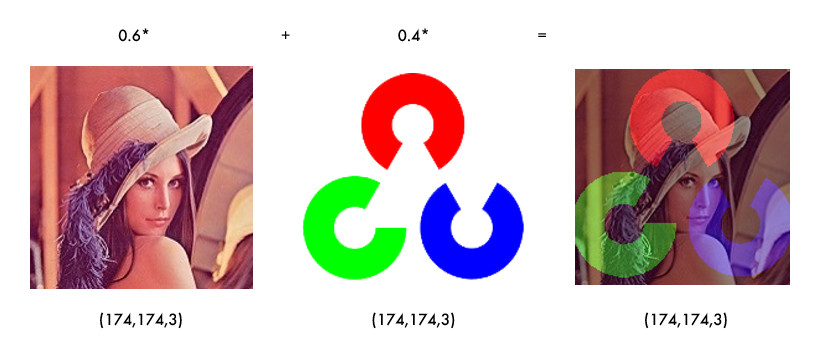
学习图片间的数学运算,图像混合。图片等可到文末引用处下载。
目标
- 图片间的数学运算,如相加、按位运算等
- OpenCV 函数:
cv2.add(),cv2.addWeighted(),cv2.bitwise_and()
教程
首先恭喜你已经完成了入门篇的学习噢,接下来我们学习一些 OpenCV 的基础内容,加油(ง •_•)ง
图片相加
要叠加两张图片,可以用cv2.add()函数,相加两幅图片的形状(高度/宽度/通道数)必须相同。numpy 中可以直接用 res = img + img1 相加,但这两者的结果并不相同:
x = np.uint8([250])
y = np.uint8([10])
print(cv2.add(x, y)) # 250+10 = 260 => 255
print(x + y) # 250+10 = 260 % 256 = 4
如果是二值化图片(只有 0 和 255 两种值),两者结果是一样的(用 numpy 的方式更简便一些)。
图像混合
图像混合cv2.addWeighted()也是一种图片相加的操作,只不过两幅图片的权重不一样,γ 相当于一个修正值:
img1 = cv2.imread('lena_small.jpg')
img2 = cv2.imread('opencv-logo-white.png')
res = cv2.addWeighted(img1, 0.6, img2, 0.4, 0)
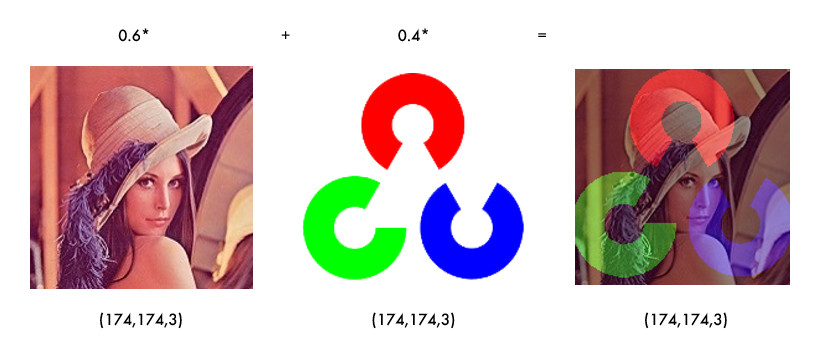
经验之谈:α 和 β 都等于 1 时,就相当于图片相加。
按位操作
按位操作包括按位与/或/非/异或操作,有什么用途呢?比如说我们要实现下图的效果:

如果将两幅图片直接相加会改变图片的颜色,如果用图像混合,则会改变图片的透明度,所以我们需要用按位操作。首先来了解一下掩膜(mask)的概念:掩膜是用一副二值化图片对另外一幅图片进行局部的遮挡,看下图就一目了然了:
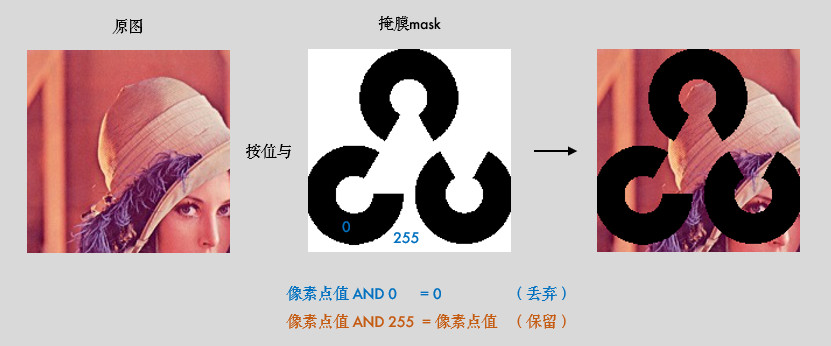
所以我们的思路就是把原图中要放 logo 的区域抠出来,再把 logo 放进去就行了:
img1 = cv2.imread('lena.jpg')
img2 = cv2.imread('opencv-logo-white.png')
# 把 logo 放在左上角,所以我们只关心这一块区域
rows, cols = img2.shape[:2]
roi = img1[:rows, :cols]
# 创建掩膜
img2gray = cv2.cvtColor(img2, cv2.COLOR_BGR2GRAY)
ret, mask = cv2.threshold(img2gray, 10, 255, cv2.THRESH_BINARY)
mask_inv = cv2.bitwise_not(mask)
# 保留除 logo 外的背景
img1_bg = cv2.bitwise_and(roi, roi, mask=mask_inv)
dst = cv2.add(img1_bg, img2) # 进行融合
img1[:rows, :cols] = dst # 融合后放在原图上
经验之谈:掩膜的概念在图像混合/叠加的场景下使用较多,可以多多练习噢!
小结
cv2.add()用来叠加两幅图片,cv2.addWeighted()也是叠加两幅图片,但两幅图片的权重不一样。cv2.bitwise_and(),cv2.bitwise_not(),cv2.bitwise_or(),cv2.bitwise_xor()分别执行按位与/或/非/异或运算。掩膜就是用来对图片进行全局或局部的遮挡。